この記事は、おおよそ 4分8秒 で読めます。
楽しみに待っていた Retroid Dual Screen Add-on が、やっと届きました。先日、Retroid Pocket 4 Pro でも利用可能という情報が確認できたすぐ後でした。Retroid 社から発送通知が届いたのが 9/5(金)で、商品が届いたのが 9/9(火)、発送から到着までは早かったです。
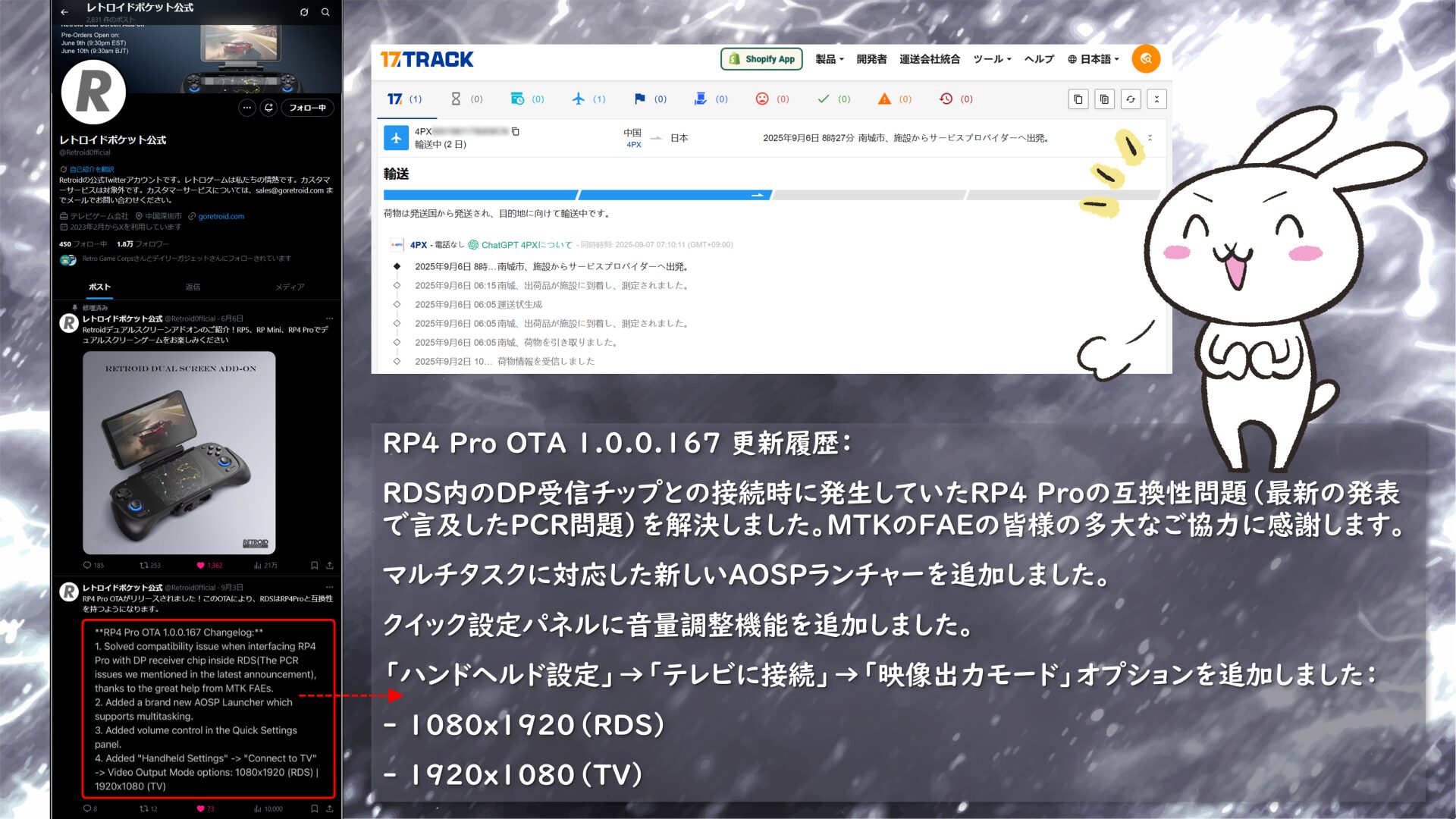

RP4 Pro/RP5 オフィシャルグリップ
Dual Screen 以外にも RP4 Pro と RP5 のオフィシャルグリップを購入したからだとは思いますが、めずらしく段ボール箱での梱包でした。しかし、段ボール箱に入っていたのに商品の一つは化粧箱が潰れていました。さすが、○○品質です。箱が潰れていても中身はグリップなので問題はありませんが・・オフィシャルグリップは、さすがに純正ですのでピッタリ感が半端なく持ち心地もいい感じです。15ドルの価値はあると思いますのでお勧めです。
システムアップデート
グリップを装着したところで、早々に Dual Screen を接続してみたいのですが、その前にシステムのアップデートをと思い、RP5 と RP4 Pro 両方ともアップデートしました。RP5 は特に必要ありませんが、最近アップデートしていなかったので。RP4 Pro はもちろん、Dual Screen を対応させるためにアップデートが必要なので「1.0.0.167」へ。いつものアップデートより、少し時間が掛かりました。

Dual Screen 装着
今回は、RP4 Pro、RP5 それぞれにオフィシャルグリップをつけてさらに Dual Screen をつけるという格好になります。両方ともグリップ分少し大きくなるので、Dual Screen のクリップが、けっこうきついです。その分しっかり固定されますが、こんなものなのでしょうか。ちょうどよいといえばちょうどよいのですが、もう少し余裕があってもよさそうな気がします。
ちなみに、グリップを装着しない本体のみの状態であれば、Dual Screen のクリップは、ちょうどよい感じで装着できました。

Retroid Pocket 4 Pro
RP4 Pro の Type-C コネクタに合わせてクリップをセットすると、中央から少し左にずれますが、コネクタを差し込むことを考えると必然的にこうなります。電源ボタンは問題なく押せますが、音量マイナスボタンは押せなくなるので、音量プラスボタンを押して、音量メニューを表示して画面で音量調整することになりました。

Retroid Pocket 5
RP5 の Type-C コネクタに合わせてクリップをセットすると、ほぼ中央にセットされます。電源ボタンは問題なく押せますが、こちらは、音量ボタンがマイナスもプラスも押せなくなるので、ちょっと不便です。設定画面を開くことなく音量メニューを表示する方法はないのでしょうか・・
どちらもですが、ゲーム機本体にクリップを装着する際は、Type-C のケーブルは外しておいたほうが無難です。クリップのバネがかなり強力なので、装着の際、弾みで Type-C コネクタを曲げてしまう恐れがあります。実際、曲げそうになりました・・両端がこの形でこの長さのケーブルは、けっこう貴重だと思うので、丁寧に扱ったほうがよさそうです。
エミュレータで2画面表示
3DS「Azahar」
Dual Screen Add-onを使って2画面を表示するために「Azahar」を利用しました。Azahar に関して、こちらを参考にさせていただきました。ありがとうございます。
PC用3DSエミュレーターAzahar紹介
https://yyoossk.blogspot.com/2025/04/pc3dsazahar.html
メニューで画面の設定変更を行います。
- Setting – Layout-Secondary Display Screen Layout [Top Screen]
- Landscape Screen Layout [Single Screen]
試しにスパロボ BX を起動すると、前身のエミュレータ Citra 同様、2画面とは関係なく、文字化けするのですが、これは、ある方法で修正可能です。こちらに関しては、また今度。

DS「Drastic」
「Drastic」を利用しました。こちらもメニューで画面の設定変更を行います。
- オプション ー ビデオ
- ー 外部表示モード「アスペクト比を修正」or「フルスクリーン」
- ー 外部表示スクリーン「トップ画面」
RP4 Pro、RP5、どちらのエミュレータもいい感じで見やすいです。RP4 Pro は、スペック的にも DS、3DS エミュレータ専用機にしてもよさそうな感じです。あとはバッテリーがどのくらい持つかですが、Dual Screen 利用で駆動時間が短くなるのは仕方なさそうです。
まとめ
いつもならここで、スパロボ BX やスパロボ L をプレイし始めるところですが、スパロボ Y が発売になったので、まずはそちらです。せっかくなのですが、本格的にプレイするのは、しばらく先になりそうです。




コメント
RDS検索からたどり着きました、わかりやすい説明ありがとうございます。
ブログ内にあるスパロボBXの文字化けについて悩んでいたので、そちらの記事も楽しみにお待ちしています。
123さん、コメントありがとうございます。
文字化けに関して、記事はまだ投稿できそうにもないので、とりあえず過去に実施した手順をメモ書き程度ですが・・当時、3DS LL を改造して実施したのですが、その時のメモです。
下記の動画や記事を参考にさせていただきました。
【旧版】最新版は概要欄をご覧ください。3DS改造方法を解説!最新11.16.0-49J対応!Seedminer(USM) 簡単!
https://youtu.be/S3pD_xrc-j0
【備忘録】Citraの漢字フォントを実機から吸い出す方法
https://yufunagi.hatenablog.jp/entry//2022/02/20
以下、D:\tarmino\Emulator_CFW\3DSLL\新SD_CARD(32GB)_BackUp は、先の手順で作成した SD カードをパソコンにバックアップしたフォルダです。
PC\iPlay 50 mini Pro\内部共有ストレージ\Citra\nand は、このとき使っていた Android デバイスです。フォルダ名は環境に合わせて読み替えてください。
【Windows パソコン RetroArch の場合】
C:\RetroArch-Win64\saves\Citra\nand に
D:\tarmino\Emulator_CFW\3DSLL\新SD_CARD(32GB)_BackUp\3dsutils\nand\00000000000000000000000000000000 をコピーすればOK
【Androidデバイス Citra の場合】
PC\iPlay 50 mini Pro\内部共有ストレージ\Citra\nand に
D:\tarmino\Emulator_CFW\3DSLL\新SD_CARD(32GB)_BackUp\3dsutils\nand\00000000000000000000000000000000 をコピーすればOK
よろしければ、参考にしてください。
ご丁寧な説明ありがとうございます。
凄くわかりやすいです。
レトポケミニ、Azahar使用環境なのですが、Citraと同様に内部ストレージへコピーでも宜しいでしょうか?
123さん、コメントありがとうございます。
Azahar をインストールする際に、おそらく環境を構築するフォルダを指定したと思うのですが、そこの nand フォルダに保存した記憶があります。
下記のスクショは、管理人の RP4Pro のストレージですが、Azahar をインストールする際に「3DS」というフォルダを指定したのでそこに「nand」フォルダがあります。
ここに保存したようです・・
わかりやすい説明で難なく導入、2画面表示できました、ありがとうございます
ステートセーブをロードするとだいたいのゲームでテクスチャが読み込まれなくなってしまう不具合が発生しているのですが、こちらはおま環なんですかね…
ブログ主様のセーブ関係について教えていただけると幸いです
Yさん、コメントありがとうございます。
起動確認しただけで、きちんとプレイしていなかったのですが、Retroid Pocket 4 Pro「Azahar」で、スパロボBXを少しプレイして、ステートセーブ機能を使ってみました。
初期設定ですと、確かに下図の右側のようにセーブデータを呼び出すとゲーム画面がめちゃくちゃでした。で、左側のようにグラフィック設定を『Vulkan』に変更すると、事象は解消したようです。
あくまでも、管理人の環境では、たまたまこれで直っただけかもしれませんが・・ご参考まで。
おおおご丁寧にありがとうございます。
内部ストレージの方隅から隅までみたらなく、できないのかなーと思っておりましたが、
3DSのROM入れてるフォルダを指定していたので、そちらにしっかりnandフォルダがありました。
3DSから吸い出したファイルを設置で無事フォントが元通りになりました、ありがとうございます!!
123さん、コメントありがとうございます。
お役に立てたようでよかったです!
文字化けしてると、プレイしづらいですものね。「ん」だとわかっていたとしても・・